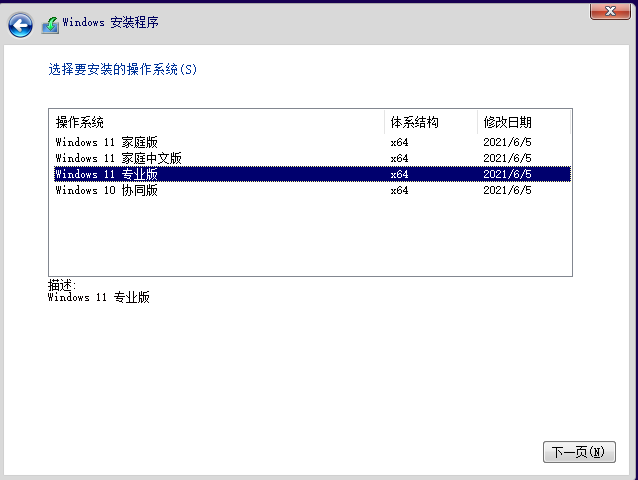
win11正式版系统刚推出不久,很多人都迫不及待的想要升级安装win11系统,体验微软最新版系统的功能。那么win8怎么升级到win11系统呢?下面就教下大家win8升级win11系统教程。
1、首先我们要先下载好win11镜像文件,然后对其解压运行,选择我们要安装的系统。
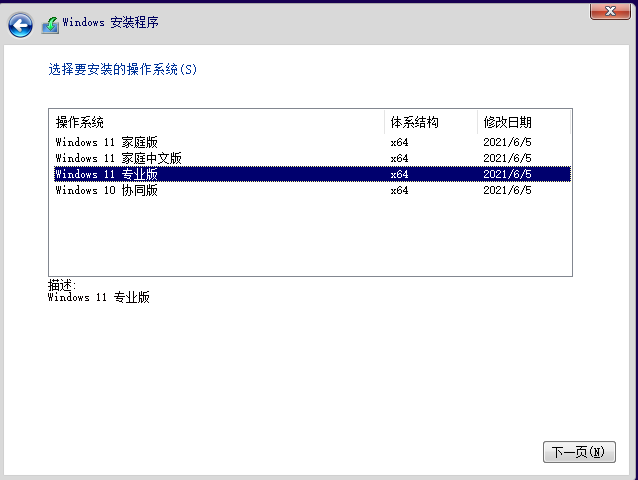
2、然后我们来到安装分区的界面,选择我们要安装的地方。
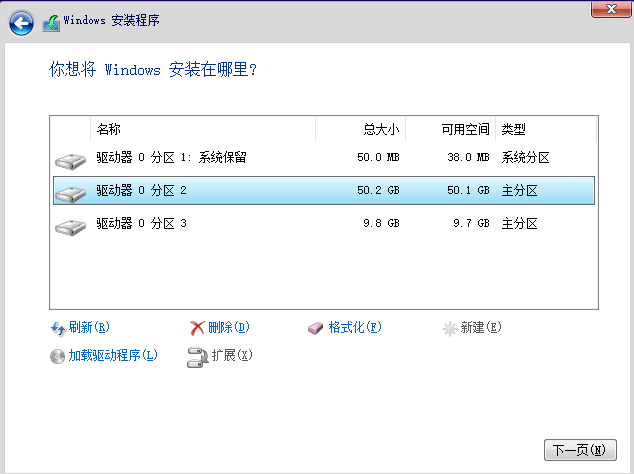
3、选好后系统将开始安装,我们只需耐心等待(注意中途不要关闭电脑)。

4、当win11镜像系统安装完成后我们点击“立即重启”。
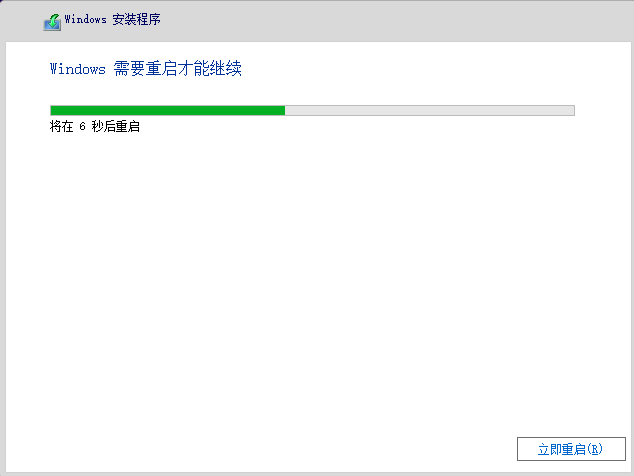
5、接下来根据步骤提示完成win11系统一系列的基础设置即可。
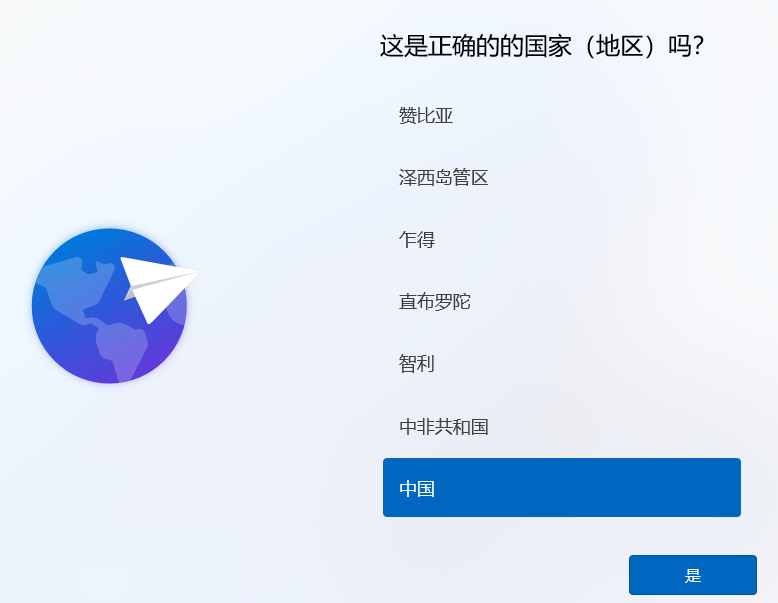
6、结束上述基础操作后电脑会再次重启,我们等待一会就可以啦。

7、重启完成后我们就进入了windows11桌面然后就可以开始正常使用了。
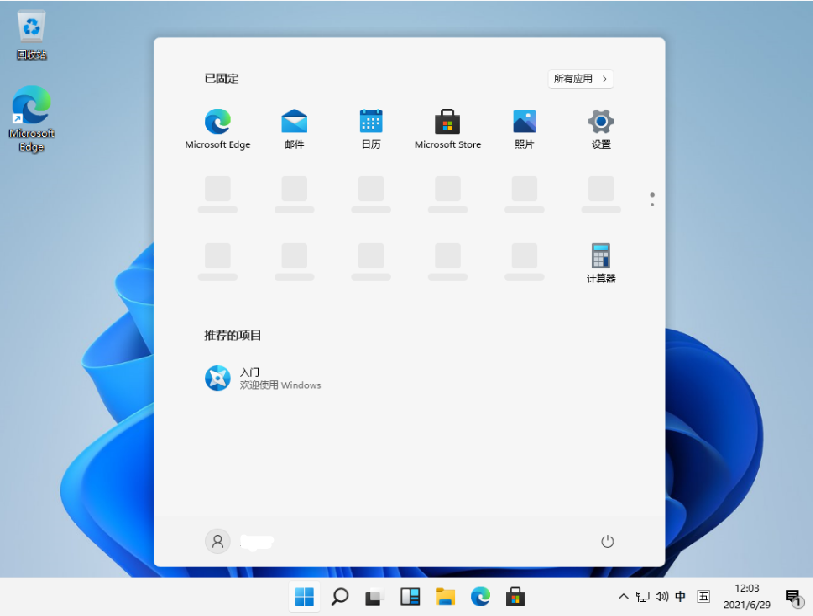
以上就是跟大家分享的win8升级win11详细步骤,大家如果想要学习win8怎么升级到win11的话可以参考上述方法,希望对你们有帮助。





